Vous pouvez utiliser ce modèle dans l’outil Classer des pixels à l’aide d’algorithmes de Deep Learning disponible dans la boîte à outils Image Analyst dans ArcGIS Pro. Suivez les étapes ci-dessous pour utiliser le modèle visant à classer l’occupation du sol dans les images.
Configuration de l’imagerie recommandée
La configuration de l’imagerie recommandée est la suivante :
- Résolution - Très haute résolution (10 centimètres)
- Plage dynamique - 8 bits
- Bandes - Trois bandes (rouge, vert, bleu, par exemple)
- Imagerie - Imagerie orthorectifiée (les produits ortho à la volée et persistants sont compatibles)
Remarque :
Une imagerie hors nadir ou avec un angle d’obliquité élevé ne donne pas des résultats acceptables.
Si l’imagerie est déjà dans la configuration d’imagerie recommandée, vous pouvez passer outre le prétraitement et passer directement à la section Classer l’occupation du sol.
Classer l’occupation du sol
Pour classer l’occupation du sol dans les images, procédez comme suit :
- Téléchargez le modèle Classification de l’occupation du sol (imagerie aérienne) et ajoutez la couche d’imagerie dans ArcGIS Pro.
- Effectuez un zoom sur une zone d’intérêt.
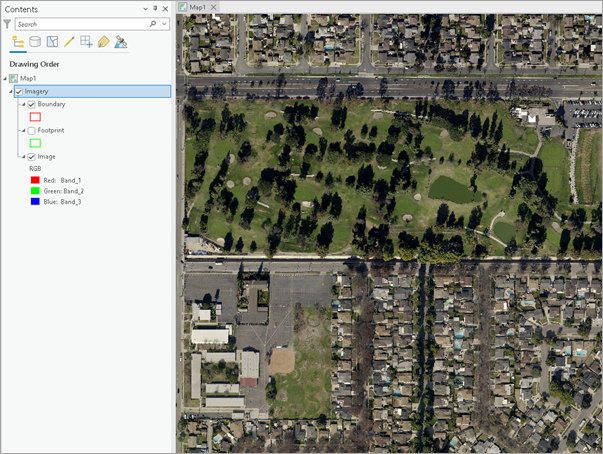
- Accédez à Tools (Outils) sous l’onglet Analysis (Analyse).
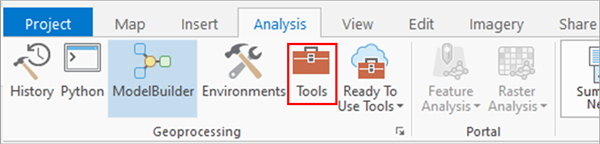
- Cliquez sur l’onglet Toolboxes (Boîtes à outils) dans la fenêtre Geoprocessing (Géotraitement), sélectionnez Image Analyst Tools (Outils Image Analyst) et recherchez l’outil Classer des pixels à l’aide d’algorithmes de Deep Learning sous Deep Learning.

- Définissez les variables sous l’onglet Parameters (Paramètres) comme suit :
- Input Raster (Raster en entrée) - Sélectionnez l’imagerie.
- Output Classified Raster (Raster classé en sortie) - Définissez la classe d’entités en sortie qui contiendra les résultats de la classification.
- Model Definition (Définition du modèle) - Sélectionnez le fichier .dlpk de modèle pré-entraîné ou optimisé.
- Arguments (facultatif) - Remplacez les valeurs des arguments, si nécessaire.
- padding - Nombre de pixels en bordure des tuiles d’image à partir desquelles les prévisions sont fusionnées pour les tuiles adjacentes. Augmentez sa valeur pour lisser la sortie tout en réduisant les artefacts de bord. La valeur maximale du remplissage peut représenter la moitié de la valeur de la taille d’une tuile.
- batch_size - Nombre de tuiles d’image traitées à chaque étape de l’inférence du modèle. Ce nombre dépend de la mémoire de la carte graphique.
- predict_background - S’il est défini sur True (Vrai), la classe d’arrière-plan est également classée.
- test_time_augmentation - Procède à l’augmentation du temps de test lors de la prévision. Si la valeur est vraie, les prévisions des variants inversés et pivotés de l’image en entrée sont fusionnées dans la sortie finale.
- tile_size - La largeur et la hauteur des tuiles d’image dans l’imagerie est fractionnée en vue de la prévision.
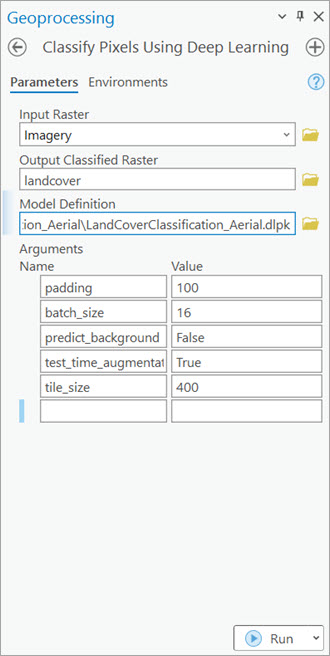
Remarque :
Pour accéder directement au modèle dans ArcGIS Pro (pris en charge dans ArcGIS Pro 2.7 et version ultérieure), cliquez sur le bouton Parcourir et recherchez le modèle.
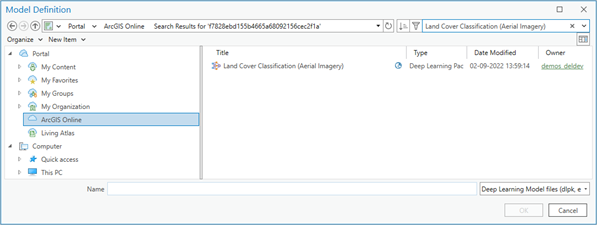
- Définissez les variables sous l’onglet Environments (Environnements) comme suit :
- Processing Extent (Étendue de traitement) - Sélectionnez Current Display Extent (Étendue d’affichage actuelle) ou toute autre option dans le menu déroulant.
- Cell Size (Taille de cellule) (requis) - Définissez la valeur sur 0,10.
La résolution de raster attendue est de 10 centimètres.
- Processor Type (Type de processeur) - Sélectionnez CPU (UC) ou GPU.
Il est recommandé de sélectionner GPU, si l’option est disponible et de définir GPU ID (ID GPU) pour indiquer le GPU à utiliser.

- Cliquez sur Run (Exécuter).
La couche en sortie est ajoutée à la carte.

Vous avez un commentaire à formuler concernant cette rubrique ?